In dit artikel wordt uitgelegd hoe u een toegangsbeveiligingsfunctie gebruikt met de naam sandbox-modus. In de sandboxmodus blokkeert Access onveilige expressies: elke expressie die gebruikmaakt van functies of eigenschappen die kunnen worden misbruikt door kwaadwillende gebruikers om toegang te krijgen tot stations, bestanden of andere resources waarvoor ze geen autorisatie hebben. Functies zoals Kill en Shell kunnen bijvoorbeeld worden gebruikt om gegevens en bestanden op een computer te beschadigen, zodat ze worden geblokkeerd in de sandbox-modus.
Opmerking: Dit onderwerp is niet van toepassing op Access-web-apps of Access-webdatabases en heeft geen betrekking op andere Access-beveiligingsfuncties.
In dit artikel
Overzicht
Sandbox-modus is een beveiligingsfunctie waarmee wordt voorkomen dat in Access bepaalde expressies worden uitgevoerd die mogelijk onveilig zijn. Onveilige expressies worden altijd uitgeschakeld, zelfs als u een database hebt ‘vertrouwd’, en de inhoud is ingeschakeld.
Sandbox-modus instellen
U gebruikt een registersleutel om op te geven of Access moet worden uitgevoerd in de sandbox-modus. Sandbox-modus is standaard ingeschakeld: de waarde van de registersleutel is ingesteld op het inschakelen van de sandbox-modus wanneer Access op een computer is geïnstalleerd. Als u wilt toestaan dat alle expressies worden uitgevoerd, kunt u de waarde van de registersleutel wijzigen om de sandboxmodus uit te schakelen.
Vertrouwde databases
Ongeacht of sandbox-modus in het register is ingeschakeld, wordt niet toegestaan dat mogelijk onveilige expressies worden uitgevoerd tenzij het databasebestand zich op een vertrouwde locatie bevindt, of is voorzien van een geldige vertrouwde handtekening. Als een database niet “vertrouwd” is, gebruikt Access de sandbox-modus.
In de volgende tekeningen wordt het beslissingsproces getoond dat in Access wordt gevolgd als een onveilige expressie wordt gevonden.
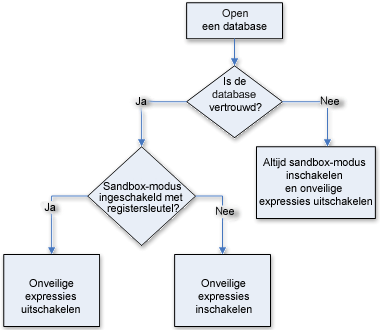
Als u niet bekend bent met het register, of als u liever niet zelf registersleutels wilt wijzigen, vraagt u dan iemand die bekend is met het wijzigen van het register om hulp. U moet beheerdersrechten op de computer hebben om de registerwaarden te wijzigen.
Sandbox-modus uitschakelen (onveilige expressies uitvoeren)
In sommige installaties kunt u de sandbox-modus uitschakelen door de waarde van een registersleutel te wijzigen.
Opmerking: Niet alle installaties van Access bevatten de sandboxmode-registersleutel waarnaar wordt verwezen in de onderstaande procedure. Als u de registersleutel niet vindt, raden we u af deze toe te voegen, omdat deze kan interfereren met Office-updates.
Let op Door foutieve bewerkingen van het register kan uw besturingssysteem ernstig beschadigd worden, waardoor u dit wellicht zelfs opnieuw moet installeren. Microsoft kan niet garanderen dat problemen die ontstaan door het bewerken van het register kunnen worden opgelost. Voordat u het register bewerkt, moet u dan ook een back-up maken van de waardevolle gegevens. Raadpleeg de Help-tekst van Microsoft Windows voor de meest actuele informatie over het gebruiken en beveiligen van het register van uw computer.
De registersleutel wijzigen
Belangrijk: Als u deze stappen volgt kunt u onveilige expressies uitvoeren in alle processen van Access voor alle gebruikers op de computer.
-
Sluit alle processen van Access die op de computer worden uitgevoerd en waarvoor u de sandbox-modus wilt uitschakelen.
-
Druk op de Windows-toets, typ Uitvoeren en druk op ENTER.
-
Typ in het vak Openen de waarde regedit en druk vervolgens op Enter.
De Register-editor wordt gestart.
-
De specifieke locatie van de registersleutel is afhankelijk van de versie van Access die u gebruikt, de bitheid (32-bits of 64-bits) van uw Windows- en Access-versie en of u een klik-en-klaar-installatie hebt. Als u problemen ondervindt bij het vinden van de juiste registersleutel uit de mogelijke opties die hieronder worden weergegeven, zoekt u in het register naar Access Connectivity Engine.
Vouw de map HKEY_LOCAL_MACHINE uit en navigeer naar de volgende registersleutel:
Als u Access 2010 gebruikt, kijkt u hier: \Software\Microsoft\Office\14.0\Access Connectivity Engine\Engines of hier: \Software\WOW6432Node\Microsoft\Office\14.0\Access Connectivity Engine\Engines
Als u Access 2013 gebruikt, kijkt u hier: \Software\Microsoft\Office\15.0\Access Connectivity Engine\Engines of hier: \Software\WOW6432Node\Microsoft\Office\15.0\Access Connectivity Engine\Engines
Als u Access 2016 of Access 2019 gebruikt, kijkt u hier: \Software\Microsoft\Office\16.0\Access Connectivity Engine\Engines of hier: \Software\WOW6432Node\Microsoft\Office\16.0\Access Connectivity Engine\Engines
Als u de 32-bits Microsoft 365-abonnementsversie van Access of een 32-bits klik-om-installatie van Access gebruikt, kijkt u hier: Software\Microsoft\Office\ClickToRun\Registry\Machine\Software\Microsoft\Office\16.0\Access Connectivity Engine\Engines
... of hier:
Software\Microsoft\Office\ClickToRun\Registry\Machine\Software\Microsoft\Office\15.0\Access Connectivity Engine\Engines
Als u de 64-bits Microsoft 365-abonnementsversie van Access of een 64-bits klik-en-klaar-installatie van Access gebruikt, kijkt u hier: Software\Microsoft\Office\ClickToRun\Registry\Machine\Software\Wow6432Node\Microsoft\Office\16.0\Access Connectivity Engine\Engines
... of hier:
Software\Microsoft\Office\ClickToRun\Registry\Machine\Software\Wow6432Node\Microsoft\Office\15.0\Access Connectivity Engine\Engines
-
Dubbelklik in het rechterdeelvenster van de register-editor onder Naam op SandBoxMode als deze aanwezig is. Als u de sandboxmode-registersleutel niet vindt, raden we u af deze toe te voegen, omdat deze kan interfereren met Office-updates.
Het dialoogvenster DWORD-waarde bewerken wordt weergegeven.
-
In het veld Waardegegevens wijzigt u de waarde van 3 in 2, en klikt u vervolgens op OK.
-
Sluit de Register-editor.
Belangrijk: Denk er aan dat als u de inhoud in de database niet eerst inschakelt, alle onveilige expressies in Access worden uitgeschakeld, ongeacht of u deze registerinstelling wijzigt.
U kunt de registerwaarde instellen op de volgende waarden, waarbij 0 (nul) de meeste rechten en 3 de minste rechten geeft.
|
Instelling |
Beschrijving |
|
0 |
Sandbox-modus is te allen tijde uitgeschakeld. |
|
1 |
Sandbox-modus wordt gebruikt voor Access, maar niet voor andere programma's dan Access. |
|
2 |
Sandbox-modus wordt gebruikt voor andere programma's dan Access, maar niet voor Access. |
|
3 |
Sandbox-modus wordt te allen tijde gebruikt. Dit is de standaardwaarde die bij het installeren van Access wordt ingesteld. |










